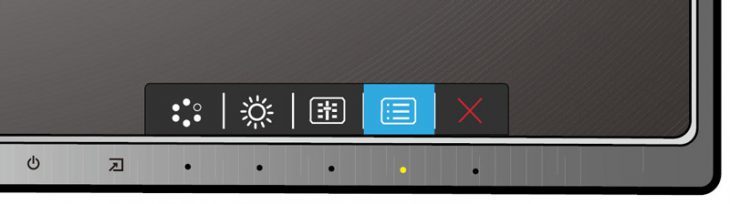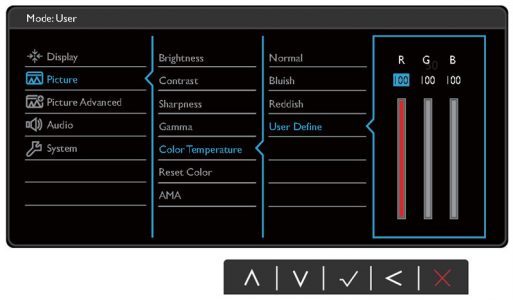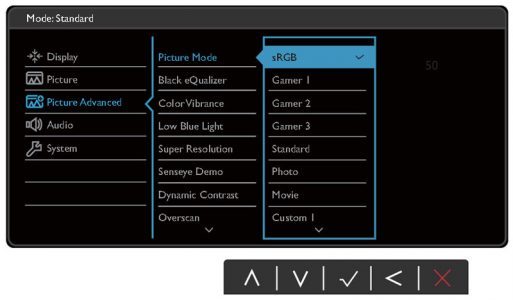Technik
Betriebsgeräusch
Zeigt der BenQ XR3501 ein Bild, so gibt er keine Störgeräusche von sich. Dabei ist es egal, welche Einstellungen vorgenommen werden. Problematisch wird es, wenn das Display kein Bild zeigt. Beispielsweise, wenn der falsche Eingang gewählt wurde oder sich das Gerät im Stand-by-Betrieb befindet. Dann ist im rückwärtigen Bereich ein leises Surren zu hören. Dieses ist nicht mehr wahrnehmbar, sobald man sich etwa 30 cm vom Monitor entfernt.
Auch wenn das Gerät an der Power-Taste ausgeschaltet wird, verstummt dieses Geräusch. Allerdings kann gerade die Geräuschentwicklung einer gewissen Serienstreuung unterliegen, weshalb diese Beurteilung nicht für alle Geräte einer Serie gleichermaßen zutreffen muss.
Stromverbrauch
| Hersteller | Gemessen | |
| Betrieb maximal | 49 W | 47,2 W |
| Betrieb typisch | 46 W | – |
| 140 cd/m² | – | 28,8 W |
| Betrieb minimal | – | 18,5 W |
| Energiesparmodus (Stand-by) | < 0,5 W | 0,2 W |
| Ausgeschaltet (Soft-off) | – | 0,2 W |
| Ausgeschaltet (Netzschalter) | – | – |
Der von uns gemessene Stromverbrauch liegt minimal über den Herstellerangaben. Mit 28,8 Watt bei einer Helligkeit von 140 cd/m² ergibt das eine Effizienz von 1,3 cd/W, was ein gutes Ergebnis darstellt.
Mit 0,2 Watt im Stand-by werden auch die EU-Richtlinien eingehalten. Leider spielt es aber keine Rolle, ob man den Soft-off-Schalter benutzt, da ebenfalls die gleiche Menge Strom wie beim Stand-by entnommen wird. Einen Schalter, um das Gerät vom Netz zu trennen, gibt es nicht.
Anschlüsse
Für die Bildübertragung stehen mit jeweils zweimal HDMI und DisplayPort, davon einmal Mini-DisplayPort, insgesamt vier Schnittstellen zur Verfügung.
Das ist insgesamt eine ordentliche Auswahl, so dass man nicht ständig hinter den Monitor kriechen muss, wenn man ein anderes Gerät benutzen möchte. Ein Kabelwechsel gestaltet sich beim BenQ XR3501 ohnehin als schwieriges Unterfangen, da die Nische des Anschluss-Panels sehr eng geraten ist.
Ein weiteres Hindernis sind die kleinen Kabelklemmen, unter die die Kabel hergeführt werden müssen, und schließlich die senkrechte Kabelführung, die rein optisch bestimmt die schönere Variante ist, doch aufgrund der fehlenden ergonomischen Möglichkeiten auch die kompliziertere, um Kabel zu wechseln.
Zu guter Letzt sollte die Blende nicht vergessen werden, die ebenfalls entfernt werden muss, um überhaupt an das Anschluss-Panel zu gelangen. Man sollte sich daher am besten vorher überlegen, welche Geräte man mit dem Monitor nutzen möchte und auf welche man am ehesten verzichten kann.
Audiosignale können entweder digital über DisplayPort und HDMI oder analog über die Line-in-Buchse abgegriffen werden. Diese werden an den Kopfhöreranschluss oder an die Line-out-Buchse weitergegeben. Alle drei Anschlüsse sind passend für 3,5-mm-Klinkenstecker.
Bedienung
Die Bedienung des OSD-Menüs erfolgt über sechs mechanische Tasten, die auf der rechten Seite unterhalb des Rahmens liegen. Sie sind klar erfühlbar und verfügen über einen knackigen Druckpunkt. Links von ihnen befindet sich der Netzschalter. Er ist zwar nicht in der Entfernung abgegrenzt, dafür aber größer und verfügt über eine LED.
Während des Betriebs leuchtet die LED in Hellblau, im Stand-by Orange. Zwar blendet sie nicht, da das Licht nach unten abstrahlt, doch ist sie dafür ziemlich hell. Wen das stört, der muss die Taste schon abkleben, da es keine Möglichkeit gibt, sie abzuschalten.
OSD
Vorne am Rahmen in Verlängerung zu den Tasten befinden sich helle graue Punkte, die über die Position der Tasten Auskunft geben. Nur der Netzschalter und die Eingangswahltaste verfügen über Symbole, da diese eine fixe Zuordnung haben.
Die mit dem Punkt gekennzeichneten restlichen fünf Tasten werden direkt darüber mit einem Symbol auf dem Monitor angezeigt, wenn das Menü aktiviert ist. Das ist im Grunde eine gute Variante, jedoch lässt sich das OSD-Menü nicht auf dem Bildschirm verschieben.
Die linken drei Tasten sind Benutzertasten und können mit einer Auswahl von acht Funktionen belegt werden. Daneben ist die Taste zu finden, die das OSD-Hauptmenü aufruft. Die äußere rechte Taste dient immer zum Verlassen des Menüs.
Innerhalb des Menüs erhalten die Tasten eine Navigationsfunktion. Die erste und zweite Taste von links navigieren vertikal durch das Menü und verringern oder erhöhen eine Einstellung. Mit der dritten Taste dringt man tiefer in eine Einstellungsebene ein, während die vierte das Gegenteil bewirkt. Die Navigation an sich ist kein Hexenwerk und geht nach einiger Zeit gut von der Hand.
Das Design des Menüs ist modern und verfügt über eine ordentliche Größe. Funktionen, die aufgrund der momentanen Konfiguration nicht wählbar sind, werden ausgegraut dargestellt.
Die möglichen Funktionen des BenQ XR3501 sind in fünf Kategorien aufgeteilt. Die Benennung hätte vielleicht etwas sinnvoller sein können. Zur Verfügung stehen „Anzeige“, „Bild“, „Bild erweitert“, „Audio“ und „System“. Unter „Bild erweitert“ wurde im Grunde alles, was aus Platzgründen nicht mehr in „Bild“ reinpasste, untergebracht. Sinnvoller wäre möglicherweise eine Kategorie „Spiel“ gewesen.
Die Einstellungsmöglichkeiten, die das OSD-Menü bietet, sind sehr umfangreich. Aufgrund der enormen Breite des Displays ist der PiP-/PbP-Modus eine sinnvolle Funktion. Im weiteren Verlauf wird selbige noch näher erläutert. Neben den standardmäßigen Einstellungsmöglichkeiten wie zum Beispiel Helligkeit und Kontrast besteht noch die Möglichkeit, Einfluss auf die Gamma-Einstellungen und die Farbtemperatur zu nehmen.
Diese werden jedoch nicht mit Zahlenwerten, sondern mit Begrifflichkeiten wie etwa „Gamma-1“ oder bei der Farbtemperatur mit „Normal“, „Bläulich“ und so weiter beschrieben. Unter den erweiterten Bild-Einstellungen werden neun verschiedene Presets angeboten. Diese unterscheiden sich anhand unterschiedlicher Kombinationen, die den Ingenieuren wohl am sinnvollsten erschienen.
Dass man diesen Presets nicht unbedingt blind vertrauen sollte, wird bei „Foto“ klar. Hier wird in den Voreinstellungen eine viel zu kalte Farbtemperatur gewählt, die sämtliche Bilder mit einem Blaustich versieht.
Außer bei dem Modus „sRGB“ ist es aber möglich, die gesamten Voreinstellungen zu verändern, so dass man sich seine eigenen Presets konfigurieren kann. Nach dieser mühevollen Arbeit sollte man tunlichst die Option nutzen, das OSD-Menü zu sperren, da sämtliche Voreinstellungen beim Zurücksetzen des Monitors gelöscht werden.
Die besagten Spieler-Presets werden auf der Produkt-Webseite vollmundiger erklärt, als sie es tatsächlich sind. Hier werden einzig verschiedene Kombinationen gewählt, die für bestimmte Spielgenres sinnvoll erscheinen. So wird für First-Person-Shooter zum Beispiel die Einstellung „Black eQualizer“ etwas hochgesetzt, um die dunklen Bildanteile zwecks schnelleren Erkennens möglicher Feinde hervorzuheben.
Mit einer Ausschaltautomatik bietet der XR3501 nur eine einzige Energiesparfunktion an. Diese lässt sich in Zehn-Minuten Schritten bis auf eine halbe Stunde vorprogrammieren.